
HƯỚNG DẪN CÀI ĐẶT VÀ SỬ DỤNG ADSL - MEGAVNN
lượt xem 180
download
 Download
Vui lòng tải xuống để xem tài liệu đầy đủ
Download
Vui lòng tải xuống để xem tài liệu đầy đủ
Yêu cầu • Máy tính cấu hình tối thiểu 166 Mhz (hỗ trợ cổng USB hoặc có gắn card mạng cổng RJ45), sử dụng hệ điều hành Windows, Mac hoặc Linux, Giao thức sử dụng TCP/IP, Trình duyệt Internet Explorer hoặc Netscape…. • Modem ADSL (cổng USB hoặc cổng RJ45). • Nếu có dùng thoại bạn cần phải có Filter/Spliter. • Đường line ADSL (bạn đăng ký với VNN và đã có tín hiệu ADSL). • Account ADSL (bạn đăng ký với VNN cho đường line ADSL trên và đã có hiệu lực)....
Bình luận(0) Đăng nhập để gửi bình luận!
Nội dung Text: HƯỚNG DẪN CÀI ĐẶT VÀ SỬ DỤNG ADSL - MEGAVNN
- COÂNG TY TIN HOÏC BÖU ÑIEÄN NetSoft T 83 Nguyeãn Ñình Chieåu - Quaän 3 - TP. Hoà Chí Minh F Tel : (84.8) 9306000 Fax : (84.8) 9303000 O Homepage : http://www.netsoft.com.vn S N ET HƯỚNG DẪN CÀI ĐẶT VÀ SỬ DỤNG ADSL - MEGAVNN I. Yêu cầu • Máy tính cấu hình tối thiểu 166 Mhz (hỗ trợ cổng USB hoặc có gắn card mạng cổng RJ45), sử dụng hệ điều hành Windows, Mac hoặc Linux, Giao thức sử dụng TCP/IP, Trình duyệt Internet Explorer hoặc Netscape…. • Modem ADSL (cổng USB hoặc cổng RJ45). • Nếu có dùng thoại bạn cần phải có Filter/Spliter. • Đường line ADSL (bạn đăng ký với VNN và đã có tín hiệu ADSL). • Account ADSL (bạn đăng ký với VNN cho đường line ADSL trên và đã có hiệu lực). II. Lắp đặt thiết bị. Đầu tiên bạn phải tiến hành đấu nối các thiết bị như “sơ đồ lắp đặt các thiết bị ADSL” hình vẽ ở trang 4. III Cài đặt các thông số cho máy tính và cấu hình thông số cho Modem. 1. Cài đặt TCP/IP: TCP/IP là giao thức bắt buộc để máy tính của bạn có thể truy câp được Internet. Để tiến hành kiểm tra xem máy tính của bạn đã được cài đặt giao thức này hay chưa bạn thực hiện kiểm tra theo cách sau: Trong cửa số Local Area Connection Properties, xem đã My Computer Control Panel Network and Dial-up Connections, nhấn chuột phải và chọn Properties như hình có TCP/IP chưa? Nếu chưa có thực hiện tiếp các bước sau: sau: Install… Protocol Add Microsoft (Manufactures) TCP/IP (Network Protocols) OK. Sau khi thấy được TCP/IP bạn chọn nó và nhấp chuột vào Properties. Cửa sổ Internet Protocol(TCP/IP) Properties xuất hiện (hình bên). Trên của sổ này bạn chọn lựa như sau: - Obtain an IP address automatically - Obtain DNS server address automatically. - Với cách chọn lựa tự động này, máy tính sẽ tự động nhận IP và DNS từ Modem cấp phát xuống. Ngược lại Nếu bạn biết cách gán địa chỉ IP và DNS thì có thể tìm hiểu địa chỉ IP của Modem và tự thiết lập IP cho mỗi máy tính trong cửa sổ này. - Sau cùng bạn chọn OK để kết thúc.
- 2. Cấu hình các thông số cho Modem ADSL. Bước tiếp theo là bạn phải khai báo thông số cho Modem ADSL, trước khi tiến hành cài đặt các thông số Modem bạn cần phải biết các thông số quan trọng sau: - Username/password Modem: Cặp user và password này dùng để mở trang web cài đặt các thông số cho modem. Thông số này do nhà sản xuất modem cài đặt sẵn bên trong Modem (bạn có thể thay đổi được các thông số này). Những thông số này khác nhau đối với mỗi lọai Modem. - Địa chỉ IP của Modem ADSL: Địa chỉ này để mở trang web cấu hình Modem. - Username/Password MegaVNN do VNN cung cấp cho khách hàng để kết nối vào mạng Internet. - VPI = 8 và VCI = 35 (thông số bắt buộc đối với ADSL VNN). - Encapsulation: PPPoE LLC Địa chỉ IP Password Chip Tên Modem User name modem modem modem Alcatel Speedtouch 500/530/536/516 10.0.0.138 Bạn tự đặt Bạ n t ự đ ặ t Conexant Micronet 10.0.0.2 admin epicrouter Conexant Aztech 10.0.0.2 admin Bỏ trống Conexant Zoom X3-X4-X5 10.0.0.2 admin zoomadsl Conexant Cnet 10.0.0.2 admin epicrouter Conexant GVC 10.0.0.2 admin epicrouter Alcatel Linkpro 192.168.8.1 admin Bỏ trống Conexant SMC 192.168.1.1 admin Barricade Conexant Ovislink 192.168.1.254 admin ovislink Đa số các loại modem user password Nhiệm vụ của bạn là làm sao phải vào được trang web cấu hình Modem và khai báo các thông số trên. Trong ví dụ này chúng tôi sẽ hướng dẫn trường hợp cụ thể Modem SpeedTouch 530. Các Modem khác cũng có thể làm tương tự (tham khảo tài liệu kỹ thuật tương ứng của thiết bị kèm theo). - Sau khi bạn đã lắp đặt sơ đồ như hình vẽ, bạn hãy cấp điện cho toàn bộ hệ thống (Modem, Switch/Hub và máy tính..). - Từ một máy tính bất kỳ (trong mạng nội bộ hoặc nối trực tiếp với modem) mở trình duyệt web (Internet Explorer) gõ địa chỉ IP modem như trong bảng ở trên (10.0.0.138). Nếu lần đầu tiên bạn cấu hình Modem SpeedTouch thì máy sẽ không hỏi password modem (có thể các lọai modem khác sẽ hỏi password modem và bạn phải gõ vào mới mở được). - Trên Menu bên trái chọn Advanced Easy Setup Next Routed PPPoE-DHCP-NAPT NEXT 8.35 (hai thông số VCI/VPI) NEXT…Tới đây máy sẽ hiện lên cửa sổ PPP Account Setting: Trên cửa sổ này trong ô username và password bạn khai báo username và password do VNN cung cấp cho bạn. Trong ô Service Name bạn gõ MeGaVNN. Rồi tiếp tục chọn NEXT. Máy sẽ hiện ra cửa sổ: Speed Touch Security. Trong cửa sổ này bạn sẽ khai báo username (tự đặt) và password (tự đặt) để cho phép mở trang web cấu hình modem này. Nếu bạn bỏ trống thì lần sau mở trang web modem máy sẽ không hỏi username và password. Ngược lại nếu bạn tự đặt một username và password ở đây thì lần sau mỗi lần bạn mở trang web 10.0.0.138 máy tính sẽ hỏi username và password bạn phải nhập username và password này thì mới vào được. Sau cùng bạn chọn NEXT Start. - Cuối cùng trên menu bên trái bạn chọn Save All để modem lưu lại toàn bộ các thông số và lần sau mỗi lần sử dụng bạn không cần phải làm lại thao tác này nữa.. - Tới đây việc cài đặt các thông số cho modem đã hoàn tất. Nếu các thao tác và thông số ở trên bạn đã làm đúng thì sau khi bạn đợi khoảng 1,2 phút để modem tự động kết nối vào Internet thì bạn đã hoàn toàn có thể sử dụng được Internet. IV Cài đặt và sử dụng Internet Explorer và E-mail. 1. Sử dụng Internet Explorer. Sau khi kết thúc bước III bạn hòan tòan có thể mở trình duyệt trên bất cứ máy tính nào để truy cập web. Bạn hãy thử một vài trang web như sau: http://www.vnn.vn, http://www.tuoitre.com.vn http://user.vnn.vn 2. Cài đặt Outlook Express để sử dụng Mail VNN. Hiện nay khi bạn đăng ký dịch vụ MeGaVNN bạn sẽ được cấp một tài khoản e-mail có dạng abc@vnn.vn (abc là username mà bạn đăng ký với VNN). Bạn phải khai báo và thường xuyên kiểm tra mail từ hộp thư này vì nhà cung cấp dịch vụ thường xuyên gửi các thông tin liên hệ với bạn thông qua địa chỉ này. 2.1 Khai báo địa chỉ mail. Từ một máy tính bất kỳ bạn mở chương trình Outlook Express Chọn Tools Account Mail. Từ Menu bên phải bạn chọn ADD Mail. Cửa sổ Your Name hiện ra bạn gõ họ tên đầy đủ của Người sử dụng hộp Mail. Tiếp theo chọn NEXT một cửa sổ mới hiện ra cho phép bạn gõ địa chỉ E-mail. Bạn gõ địa chỉ E-mail
- của bạn vào (ví dụ: abc@vnn.vn) rồi tiếp tục chọn NEXT. Trong cửa sổ mới hiện ra trong ô Incomming Mail Server bạn gõ mail.vnn.vn và ô Outgoing Mail Server gõ vào: smtp.vnn.vn. Tiếp theo bạn gõ username và password e-mail vào (ví dụ abc và password do VNN cung cấp) rồi tiếp tục chọn NEXT -> FINISH. Và cuối cùng chọn Close để đóng cửa sổ cài đặt thông số mail lại. 2.2 Sử dụng e-mail Sau khi đã tiến hành cài đặt thông số e-mail bạn có thể sử dụng gửi và nhận mail bằng cách sau: - Gửi mail: trước tiên phải tạo mail mới bằng cách nhấp chuột vào Create Mail (nhập địa chỉ E-mail người nhận, tiêu đề, nội dung, tập tin đính kèm nếu có). - Gửi và Nhận mail: Để gửi và nhận mail bạn chọn Send and Receive. V Hướng dẫn thay đổi password để bảo mật. 1. Thay đổi password của Modem Nếu một ai đó biết được password Modem của bạn người ta có thể ngồi ở bất kỳ máy tính nào trong phòng máy của bạn (thậm chí có thể từ một máy tính ở một dịch vụ Internet khác) để mở trang web modem của bạn và thay đổi các thông số để phá hoại mọi hoạt động của bạn. Để thay đổi password cho Modem Speed Touch bạn vào trang web modem (10.0.0.138), trên Menu bên trái bạn chọn Advanced System password: Trong ô userID bạn tự đặt một username và trong Ô password bạn chọn một password (Khác với username) và sau đó gõ lại một lần nữa ở phía dưới. Sau đó bạn chọn Apply để cho Modem chấp nhận. Và cuối cùng bạn chọn Save All ở menu bên trái để Modem lưu lại tòan bộ những thay đổi của bạn (Các modem khác bạn xem tài liệu kỹ thuật kèm theo để vào thay đổi password của modem). Sau khi bạn đã cài đặt user và password modem này mỗi lần bạn vào trang web modem thì máy tính sẽ hỏi cặp username và password này thì mới vào được. 2. Đổi password MegaVNN. Để đổi password Mega VNN đầu tiên bạn vào trang web http://user.vnn.vn và chọn dòng thứ 2 “Đổi mật khẩu truy nhập MegaVNN”: ở phía dưới có 4 ô: - Tên truy nhập (Username): Bạn gõ username đăng ký với VNN ví dụ: abc - Mật khẩu cũ (Old password): Gõ mật khẩu hiện tại bạn đang sử dụng - Mật khẩu mới (New Password): Chọn mật khẩu mới - Nhập lại mật khẩu mới (Confirm password). Nhập mật khẩu mới một lần nữa. Nếu bạn làm đúng các thao tác và đọc đúng các hướng dẫn trên trang web thì bạn sẽ đổi mật khẩu mới thành công. Sau khi đổi thành công bạn vào lại trang web Modem (10.0.0.138) và vào mục Basic Connections cập nhật password mới vào rồi chọn Save All. 3. Đổi mật khẩu E-mail: Bạn cũng vào trang web http://user.vnn.vn Trong menu bên trái chọn E-mail: Cũng sẽ có bốn ô hiện ra giống như trường hợp trên: - Địa chỉ mail: bạn nhập đầy đủ địa chỉ e-mail vào (ví dụ abc@vnn.vn) - Mật khẩu cũ và mới: Nhập mật khẩu e-mail cũ và mới. Lưu ý khi đổi password: - Khi bạn đăng ký dịch vụ Mega VNN với tên truy cập là abc thì bạn sẽ được cấp thêm các thông số sau: 1. Một địa chỉ mail đi kèm có dạng abc@vnn.vn. Chúng tôi sẽ thường xuyên liên lạc với quý khách qua email này. 2. Một password cho tài khoản abc trên để truy cập vào Internet và một tài khoản thứ 2 cho địa chỉ mail abc@vnn.vn để bạn có thể nhận thư về. Lần đầu tiên khi đăng ký VNN cung cấp 2 password này hòan tòan giống nhau. Sau này bạn có thể đổi thành 2 mật khẩu khác biệt - Bạn muốn đổi password account kết nối ADSL và password E-mail thì trước tiên bạn phải biết password hiện hành tương ứng là gì thì mới đổi được. Ngược lại nếu bạn bị Hacker đổi password hoặc quên password này thì bạn phải liên hệ VNN để cấp lại mật khẩu mới. - Username và password Modem thì bạn có thể hoàn toàn thay đổi tùy ý nếu bạn vào được trang web cấu hình của Modem (Nếu quên mật khẩu modem bạn có thể reset modem về chuẩn nhà sản xuất để vào cấu hình lại). - Nên thay đổi username và password Modem thường xuyên để tránh bị xâm nhập vào modem ADSL từ xa. Nên thay đổi password E-mail để phòng người khác đọc trộm thông tin. Mọi thắc mắc về kỹ thuật, xin quý khách vui lòng liên hệ bộ phận hỗ trợ kỹ thuật:
- Tel: 9307000 - 800126, Fax: 9305211, E-mail: internetsupport@netsoft.com.vn Web site hỗ trợ kỹ thuật Netsoft: http://www.netcenter.com.vn/hotrokythuat
- SƠ ĐỒ LẮP ĐẶT CÁC THIẾT BỊ ADSL 6 Cáp điện thoại RJ11 3 1 chống FILTER Đôi cáp ADSL sét 4 7 2 5 Cáp mạng RJ45 8 HUB/SWITCH MODEM 9 Cáp mạng RJ45 Thao tác lắp đặt các thiết bị ADSL: Bước 1: Đấu đôi cáp ADSL vào 2 ốc vít của thiết bị chống sét (số 1 và số 2). Đôi cáp ADSL phải đi trực tiếp từ cáp Bưu Điện kéo vào nhà, không rẽ nhánh, không qua thiết bị chống sét thường hoặc các thiết bị khác như: chuông, tổng đài... Bước 2: Gắn Filter vào cổng Phone (hoặc POT) của thiết bị chống sét (số 3) Bước 3: 3.1 Nối cổng DATA của thiết bị chống sét (số 4) vào cổng Wan của Modem ADSL (số 5) bằng cáp điện thoại RJ11. 3.2 Trường hợp không đấu theo sơ đồ Bước 3.1 thì nối cổng Data (hoặc modem) của Filter (số 7) vào cổng Wan của Modem ADSL (số5) bằng cáp điện thoại RJ11. Bước 4: Nối từ cổng Phone của Filter (số 6) vào hệ thống điện thoại và Fax. Để dùng được dịch vụ ADSL đồng thời với dịch vụ thoại thì tất cả hệ thống dùng thoại hoặc Fax đều phải nối sau Filter. Bước 5: 5.1 Trường hợp nối vào mạng LAN: Nối cổng LAN (RJ45) của Modem ADSL (số 8) vào cổng LAN (RJ45) của Hub/Switch (số 9). 5.2 Trường hợp nối vào máy tính cá nhân, sử dụng card mạng: Trường hợp bạn chỉ dùng một máy tính thì có thể nối cổng LAN của Modem ADSL (số 8) vào cổng card mạng của máy tính. 5.3 Trường hợp nối vào máy tính cá nhân, sử dụng cổng USB: U U Trường hợp máy tính không có card mạng thì bạn có thể nối cổng USB của Modem ADSL vào cổng USB của máy tính.

CÓ THỂ BẠN MUỐN DOWNLOAD
-

Hướng dẫn cài đặt và sử dụng IIS
 17 p |
17 p |  896
|
896
|  149
149
-

Hướng dẫn cài đặt và sử dụng VMWare version 7
 8 p |
8 p |  437
|
437
|  133
133
-

HƯỚNG DẪN CÀI ĐẶT MOODLE CỤC BỘ TRÊN WINDOWS
 6 p |
6 p |  369
|
369
|  120
120
-

Hướng dẫn cài đặt Rsyslog 5.7.x trên nền tản CentOS 5.x
 13 p |
13 p |  288
|
288
|  64
64
-

Hướng dẫn cài đặt Opnet Modeler 14.5
 24 p |
24 p |  426
|
426
|  45
45
-

Hướng dẫn cài đặt Microsoft Office 2013
 4 p |
4 p |  357
|
357
|  40
40
-

Hướng dẫn cài đặt và sử dụng Windows XP trên Windows 7
 7 p |
7 p |  160
|
160
|  32
32
-

Hướng dẫn cài đặt và sử dụng Kaspersky Antivirus 2015 Tiếng Việt
 17 p |
17 p |  252
|
252
|  25
25
-

Hướng dẫn cài đặt, sử dụng phần mềm Vsign - PDF phiên bản 1.0
 23 p |
23 p |  288
|
288
|  16
16
-

Tài liệu hướng dẫn cài đặt Cute pdf và hướng dẫn cách xuất ra File pdf từ HTKK
 3 p |
3 p |  183
|
183
|  13
13
-

Hướng dẫn cài đặt và chơi The Sim 3 trên Linux
 7 p |
7 p |  288
|
288
|  13
13
-

Hướng dẫn cài đặt và sử dụng từ điển Việt Anh Lingoes
 3 p |
3 p |  282
|
282
|  12
12
-

HƯỚNG DẪN CÀI ĐẶT VÀ SỬ DỤNG KASPERSKY LAB
 19 p |
19 p |  199
|
199
|  12
12
-

Hướng dẫn cài đặt CSMROUTER User Guide For CSMRouter
 20 p |
20 p |  212
|
212
|  9
9
-
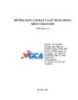
Hướng dẫn Cài đặt và sử dụng phần mềm VSIGN
 33 p |
33 p |  53
|
53
|  7
7
-

Hướng dẫn cài đặt CSF Firewall để bảo vệ VPS
 6 p |
6 p |  72
|
72
|  6
6
-

Bài giảng Hướng dẫn cài đặt, kết nối và sử dụng phần mềm Mythware tại nhà - Phạm Văn Thịnh
 77 p |
77 p |  79
|
79
|  6
6
-

Hướng dẫn cài đặt VestaCP trên Cloud VPS
 6 p |
6 p |  29
|
29
|  4
4
Chịu trách nhiệm nội dung:
Nguyễn Công Hà - Giám đốc Công ty TNHH TÀI LIỆU TRỰC TUYẾN VI NA
LIÊN HỆ
Địa chỉ: P402, 54A Nơ Trang Long, Phường 14, Q.Bình Thạnh, TP.HCM
Hotline: 093 303 0098
Email: support@tailieu.vn








